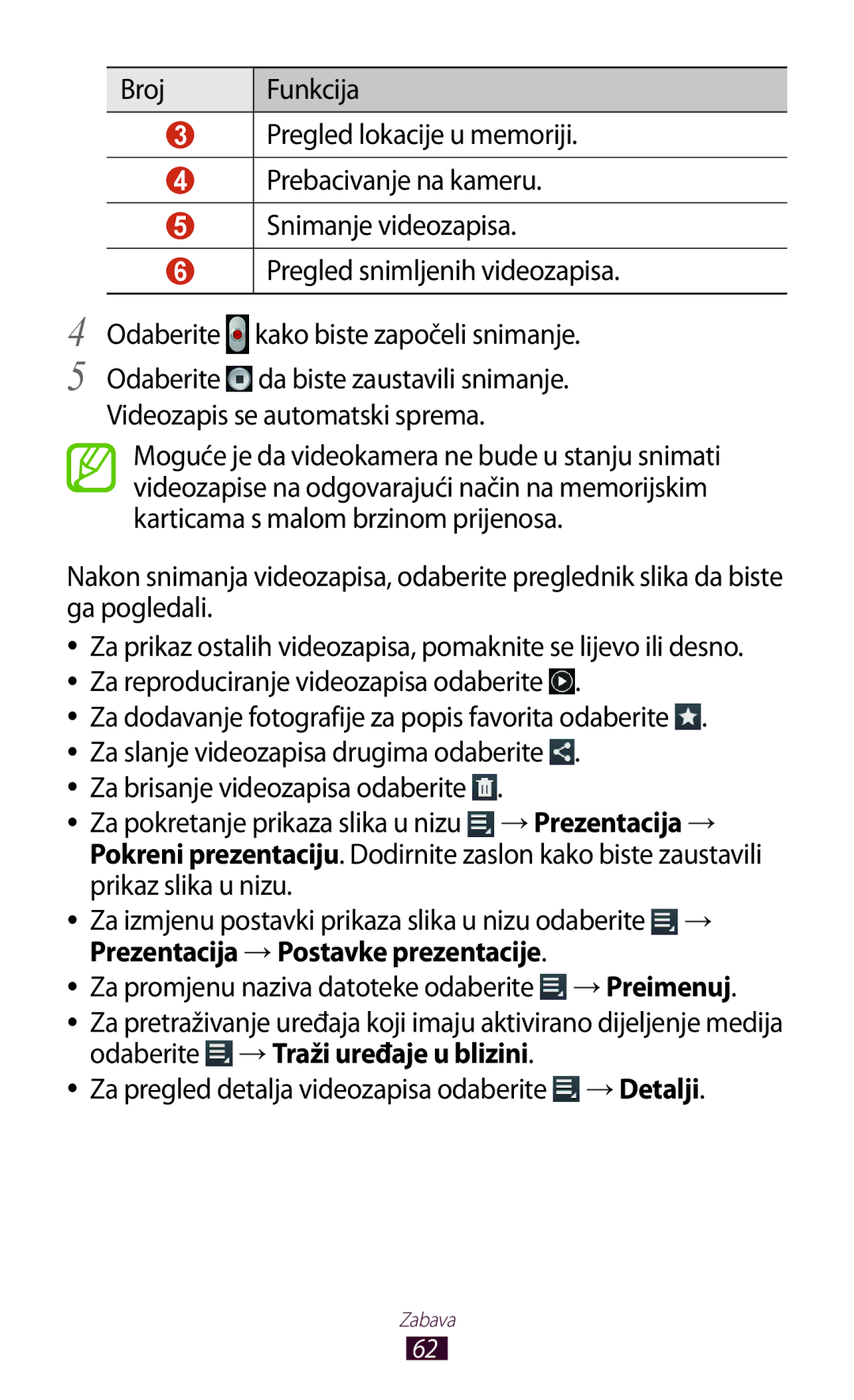4
5
Broj | Funkcija |
|
|
3Pregled lokacije u memoriji.
4Prebacivanje na kameru.
5Snimanje videozapisa.
6Pregled snimljenih videozapisa.
Odaberite ![]() kako biste započeli snimanje.
kako biste započeli snimanje.
Odaberite ![]() da biste zaustavili snimanje.
da biste zaustavili snimanje.
Videozapis se automatski sprema.
Moguće je da videokamera ne bude u stanju snimati videozapise na odgovarajući način na memorijskim karticama s malom brzinom prijenosa.
Nakon snimanja videozapisa, odaberite preglednik slika da biste ga pogledali.
●● Za prikaz ostalih videozapisa, pomaknite se lijevo ili desno. ●● Za reproduciranje videozapisa odaberite ![]() .
.
●● Za dodavanje fotografije za popis favorita odaberite ![]() . ●● Za slanje videozapisa drugima odaberite
. ●● Za slanje videozapisa drugima odaberite ![]() .
.
●● Za brisanje videozapisa odaberite ![]() .
.
●● Za pokretanje prikaza slika u nizu ![]() →Prezentacija → Pokreni prezentaciju. Dodirnite zaslon kako biste zaustavili prikaz slika u nizu.
→Prezentacija → Pokreni prezentaciju. Dodirnite zaslon kako biste zaustavili prikaz slika u nizu.
●● Za izmjenu postavki prikaza slika u nizu odaberite ![]() → Prezentacija →Postavke prezentacije.
→ Prezentacija →Postavke prezentacije.
●● Za promjenu naziva datoteke odaberite ![]() →Preimenuj.
→Preimenuj.
●● Za pretraživanje uređaja koji imaju aktivirano dijeljenje medija odaberite ![]() →Traži uređaje u blizini.
→Traži uređaje u blizini.
●● Za pregled detalja videozapisa odaberite ![]() →Detalji.
→Detalji.
Zabava
62